Samsung UE-46ES7000, UE-55ES7000, UE-46ES6560, UE-40ES6710, UE-32ES6710 SKYPE GUIDE [it]
...Page 1
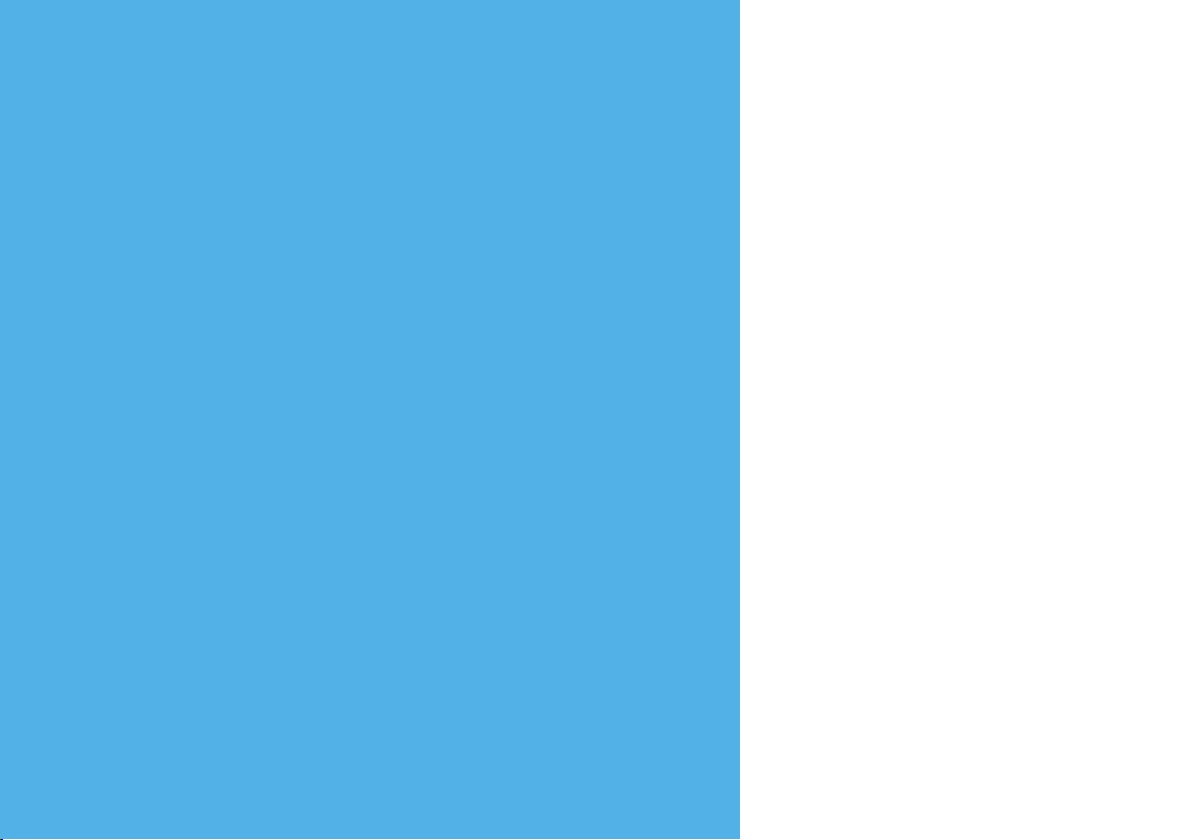
Guida introduttiva a Skype 2
Per accedere utilizzando un
account esistente 3
Per accedere mediante
Riconoscimento facciale 4
Riconoscimento facciale 5
Skype™
per TV Samsung
Rev 1.0
Creazione di un nuovo account
Visualizzazione schermo 7
Aggiunta di un contatto 8
Per chiamare un contatto 9
Ricezione 10
Storia 11
Opzioni Skype 12
Contr. vocale e del movimento
* Immagini e colori possono subire modifiche senza
preavviso.
6
13
Page 2

Guida introduttiva a Skype
Per effettuare chiamate e videochiamate con Skype sul televisore.
O Grazie a SMART HUB, ora è possibile utilizzare applicazioni web utili e di intrattenimento direttamente sul televisore.
✎ NOTA
Collegare la webcam SAMSUNG direttamente al televisore, senza passare da un hub USB.
x
Se la webcam TV non funziona correttamente, spegnere e riaccendere il televisore, quindi eseguire nuovamente Skype.
x
Skype non funziona se il televisore è spento.
x
In ambienti particolarmente rumorosi, la qualità audio potrebbe risultare ridotta.
x
L'uso di una rete wireless può ridurre la qualità delle chiamate.
x
L'uso del software Skype è soggetto all'accordo di licenza per l'utente finale di Skype (skype.com/legal/eula),
x
ai termini del servizio Skype (skype.com/legal/tos) e alla politica sulla privacy di Skype (skype.com/legal/privacy/general).
Se Skype viene rimosso, le informazioni memorizzate (Cronologia e Opzioni) verranno cancellate.
x
Per ulteriori informazioni sull'uso di Skype, visitare il sito skype.com
x
E' necessario configurare la rete prima di utilizzare Skype sul televisore. Le istruzioni sono riportate più avanti in questo manuale.
x
Quando si riceve una chiamata mentre si guarda un programma TV o si usa Skype, si attiva una suoneria.
x
Per utilizzare Skype è necessaria una webcam TV. Se il televisore non dispone di una fotocamera integrata, acquistare una webcam TV SAMSUNG.
x
I televisori SAMSUNG modello 2012 non sono compatibili con webcam TV 2010.
x
I PC basati su Windows supportano solo Skype versione 4.2 o superiore.
x
I Macintosh supportano solo Skype versione 5.0 o superiore.
x
Il programma non è supportato su PC basati su Linux.
x
2
Page 3
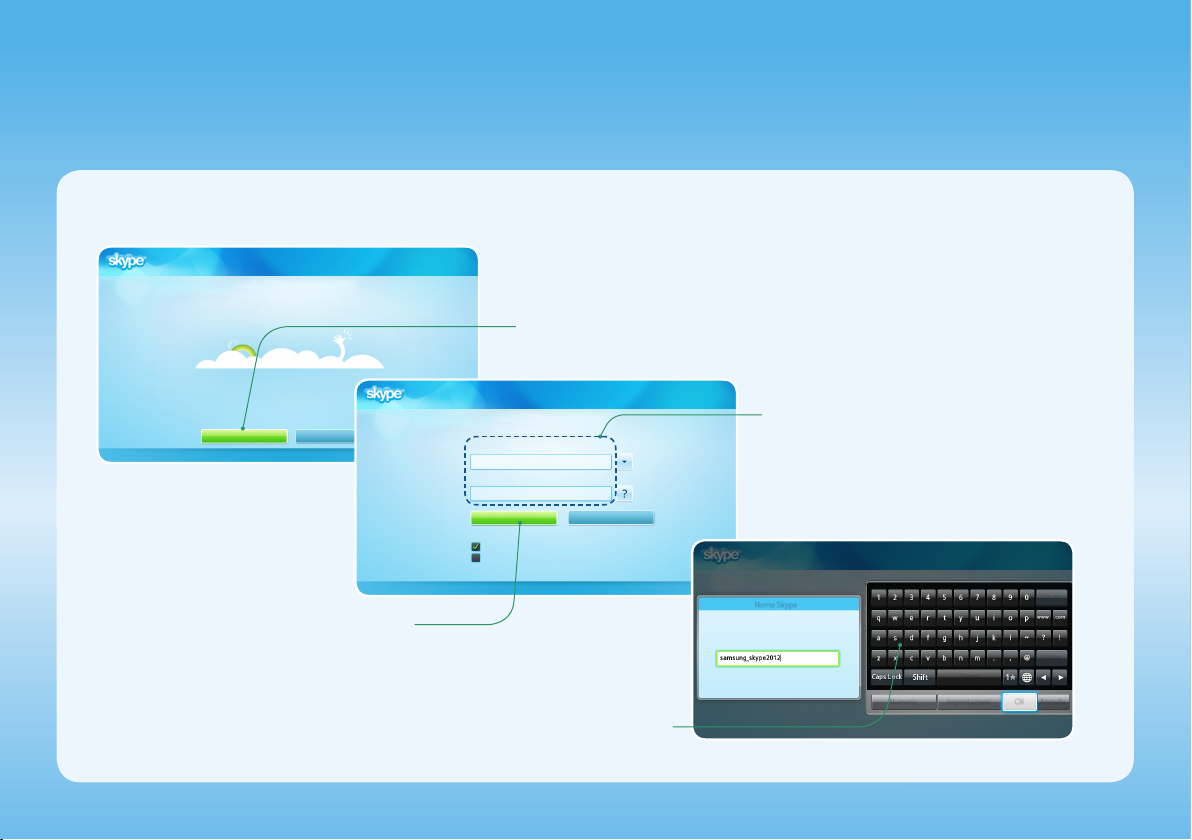
Per accedere utilizzando un account esistente
Alla prima esecuzione di Skype sul televisore, immettere Nome Skype e Password o Crea Account. Se il login non riesce, verificare la connessione di rete.
Pag benvenuto di Skype!
Premere Accesso.
1
3
Accesso Crea Account
Pag benvenuto di Skype!
Nome Skype
Premere [Enter]
Password
Premere [Enter]
Accesso
Accesso all’avvio di Skype
Accedi all'accensione della TV
Premere Accesso.
Usare il tastierino per immettere Nome Skype e Password.
Mod. Riconoscimento facciale
3
2
Nome Skype
Immettere proprio nome Skype.
Immettere il proprio nome
Skype e la Password.
Can. tut.
17/32
Numeric Impostazioni AnnullaOK
Spazio
Elimina
Page 4
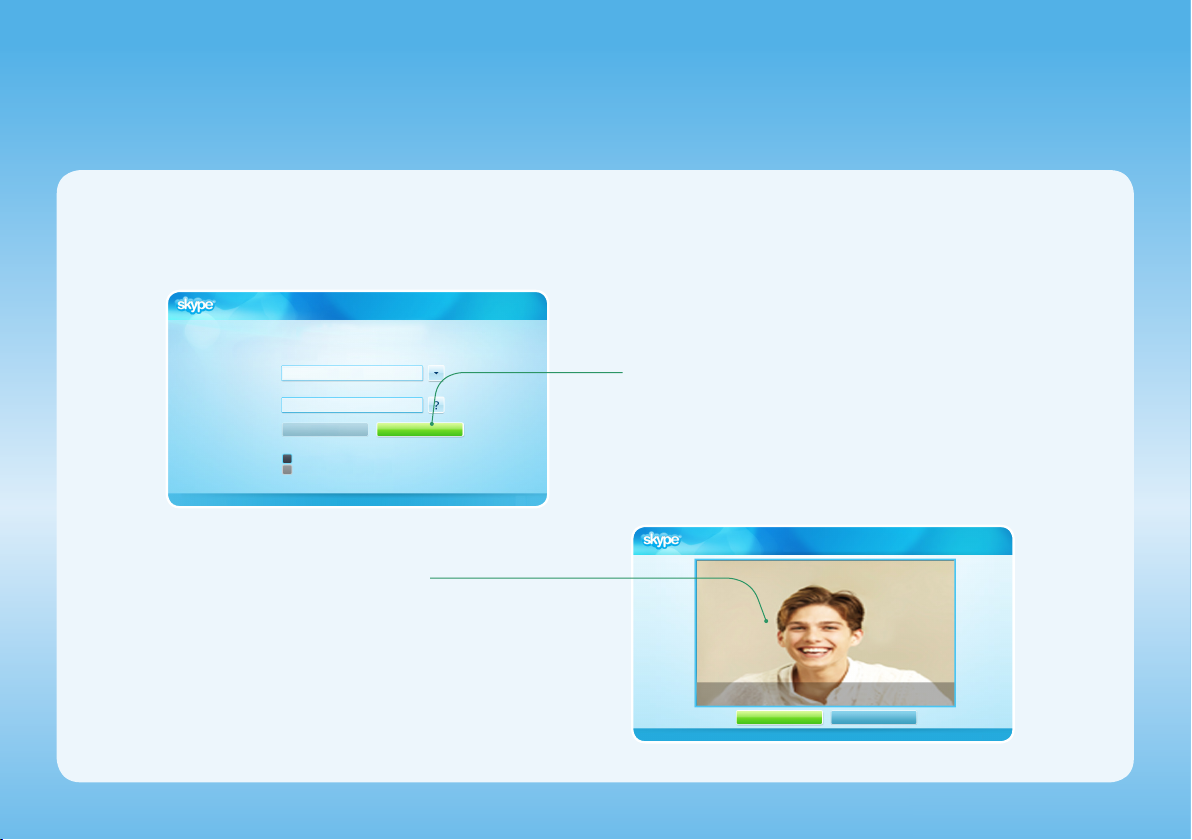
Per accedere mediante Riconoscimento facciale
Su un televisore abilitato per la funzione SMART Interaction Riconoscimento facciale è possibile accedere a Skype mediante (Contr. vocale e del
x
movimento).
[ La funzione Riconoscimento facciale prevede la memorizzazione di una miniatura del volto dell'utente sul televisore per consentirne l'accesso.
[ L'accesso a Skype mediante Riconoscimento facciale non fornisce lo stesso alto livello di sicurezza garantito dall'accesso mediante ID e password.
Pag benvenuto di Skype!
Nome Skype
Premere [Enter]
Password
Premere [Enter]
Mod. Riconoscimento facciale
R
Indietro
Accesso all’avvio di Skype
Accedi all'accensione della TV
Il televisore avvia il
2
Accesso
Riconoscimento facciale.
• Rivolgere il volto verso il televisore a livello della fotocamera.
Il televisore riconoscerà il volto automaticamente.
Premere Mod. Riconoscimento facciale.
1
Pag benvenuto di Skype!
È possibile accedere utilizzando il riconoscimento facciale.
Rivolgere il viso verso il televisore al livello della fotocamera.
Modalità password Arresta
R
Indietro
4
Page 5

Riconoscimento facciale
Impostazioni
Skype Credit : 0
Contatti
Chat
Storia
Chiama telef.
Viene visualizzata la schermata
2
Riconoscimento facciale.
Gestione account
Cambia password
Riconoscimento facciale
Rimuovi faccia riconosciuta
R Indietro
Opzioni Skype
Selezionare Impostazioni → Gestione
1
account → Riconoscimento facciale.
Riconoscimento facciale
• Verificare che il volto sia al centro dello schermo.
• Attendere fino a quando il rettangolo al centro dello
schermo si accende in verde.
Assicurarsi che il viso sia al centro dello schermo.
Attendere finché il rettangolo al centro dello schermo non diventa verde.
Arresta
R
Indietro
5
Page 6

Creazione di un nuovo account
Nessuna chiamata di emergenza.
Skype non sostituisce il telefono tradizionale e non può essere usato
per chiamate di emergenza.
Sì. Ho letto e accetto le condiz. riportate sotto.
3
Pag benvenuto di Skype!
Crea un nuovo account Skype
Creare un nome Skype
Questo verrà utilizzato per accedere a Skype.
Accesso Crea Account
È possibile fornire il nome Skype ai propri amici per
essere aggiunti ai loro contatti Skype.
Password
Ti servirà per accedere a Skype o gestire il tuo account
online.
Immettere Nome estes e
E-mail.
Selezionare Accetta.
4
Selezionare uno dei termini per vedere ulteriori informazioni.
1
Crea un nuovo account Skype
Indietro
Nome estes
Il nome inserito qui sarà quello visualizzato nell'elenco dei
tuoi contatti Skype.
E-mail
È necessaria per contattarti in caso di problemi durante
l'accesso all'account o in caso dimenticassi la password.
Premere
Indietro
6
Crea Account.
Accedere a Creare un
2
nome Skype e Password.
Successivo
Crea un nuovo account Skype
Contratto di licenza
VISUALIZZA I TERMINI
MOSTRA INFORMAT. SULLA PRIVACY
Indietro
Accetta
R Indietro
Page 7

Videoch.
Chat
Visualizzazione schermo
Selezionare tra le voci di
menuContatti, Chat, Storia,
Chiama telef. e Impostazioni.
Dalla voce di menu desiderata,
premere ENTERE e scorrere
tra le opzioni disponibili.
Credito Skype
Skype Credit : 0
Contatti
Chat
Storia
Chiama telef.
Impostazioni
Lista contatti personale. E'
possibile selezionare la modalità
Videoch., Chiam vocale o Chat.
Echo / Sound Test Service
Chiam vocale
a Disconn. { Aggiungi un contatto R Indietro
a Disconn.: Selezionare per disconnettersi dall'applicazione.
{
Aggiungi un contatto
R Indietro / Fine ch.: Ritorna al menu precedente. / Chiudi Skype al
7
Nome Skype, Stato online,
Messaggio umore e
Immagine profilo.
1/1 Pagg
: Per aggiungere un contatto Skype o un numero
di telefono.
termine della chiamata.
Page 8

Echo / Sound Test Service
Chat
Videoch.
Chat
Aggiunta di un contatto
Skype Credit : 0
Contatti
Chat
Storia
Chiama telef.
Impostazioni
Selezionarne uno.
2
Echo / Sound Test Service
Chiam vocale
a Disconn. { Aggiungi un contatto R Indietro
1/1 Pagg
• Aggiungi contatto Skype: Digitare il nome Skype della
persona, il nome completo o la sua email.
• Aggiungi numero di telefono: Immettere il nome e il numero
di telefono.
{ Premere Aggiungi un contatto.
1
Skype Credit : 0
Contatti
Chat
Storia
Chiama telef.
Impostazioni
Aggiungi un contatto
Seleziona un tipo di contatto
Aggiungi contatto Skype
Aggiungi numero di telefono
R
Indietro
1/1 Pagg
8
Page 9

Videoch.
Chat
Per chiamare un contatto
Chat
Contatti
Echo / Sound Test Service
Skype Credit : 0
Contatti
Chat
Storia
Chiama telef.
Impostazioni
Echo / Sound Test Service
Chiam vocale
Skype Credit : 0
Chat
Storia
Chiama telef.
Impostazioni
1/1 Pagg
samsung_skype1
Premere Videoch. o Chiam vocale.
1
1/1 Pagg
Chiamata...
Annulla
• Le illustrazioni riportate sul manuale
potrebbero differire dal modello attuale.
Dur chiamata 00:00:42
Fine ch. Arresta video Vol. mic. In attesa
Strumenti b Pieno schermo } Lista contatti R Indietro
T
Videoch.
Fine ch. Avvia video Vol. mic. In attesa
Chiam vocale
Dur chiamata 00:03:10
Strumenti } Lista contatti R Indietro
T
9
Page 10

Ricezione
B
D
Durante una chiamata o una videochiamata.
Video Voce Rifiuta
samsung_skype1
Chiamata...
Rifiuta chiamata.
• All'arrivo di una conference call, l'opzione Video è disabilitata.
Videoch.
Dur chiamata 00:00:42
Fine ch. Arresta video Vol. mic. In attesa
Strumenti b Pieno schermo } Lista contatti R Indietro
T
Chiam vocale
Dur chiamata 00:03:10
Fine ch. Start Video Vol. mic. In attesa
Strumenti } Lista contatti R Indietro
T
Fine ch.: Termina una chiamata.
Arresta video: Disattiva la fotocamera.
Vol. mic.: Regola il volume del microfono.
In attesa / Riprendi: Sospende / Riprende la
chiamata.
✎ L'utente Skype vedrà un messaggio di notifica quando
la conversazione verrà sospesa.
Avvia video: Passa a una chiamata video.
(Pieno schermo): Passa alla visualizzazione a
x
pieno schermo.
(Lista contatti): Visualizza lista contatti.
x
10
Page 11

Storia
Mostra la cronologia delle chiamate effettuate ordinate a partire dalla più recente.
R
Pagg
Indietro
Skype Credit : 0
Contatti
Chat
Storia
Chiama telef.
Impostazioni
Videoch.
Visual. profilo
Inviare segret.
Agg a Contatti
Blocca
Rimuovi da cont
Disconn.
• Visual. profilo: Mostra il profilo del contatto selezionato.
• Inviare segret.: Invia un messaggio vocale al contatto selezionato.
• Agg a Contatti: Aggiungi questa persona ai contatti. Questa opzione è
disponibile solo quando il contatto non è già incluso nella propria lista
contatti.
• Blocca: Blocca la persona non consentendo ulteriori contatti.
• Rimuovi da cont: Rimuovi dalla Cronologia.
• Disconn.: Disconnette dall'applicazione.
✎ La Cronologia può essere limitata dalla capacità di memoria.
✎ L'orario impostato sul televisore è applicato anche alla Cronologia.
Ogni chiamata ha una icona ad essa
associata.
Icone
Significato
Chiamata in arrivo
Chiamata in uscita
Chiamata persa
Messaggio vocale in
arrivo
Messaggio vocale
perso
Conferenza in arrivo
Conferenza persa
11
Page 12

Opzioni Skype
Skype Credit : 0
Contatti
Chat
Storia
Chiama telef.
Impostazioni
Stato online
Modif. profilo
Cambia immagine
Gestione account
Opzioni Skype
1
Opzioni Skype
Impost generali
Impostaz. video
Impost. privacy
Utenti bloccati
Inoltro chiamata
Segreteria
Info su Skype
Avvio auto all'accensione della TV :
Mostra una notifica quando qualcuno è
online :
a Sign Out R Return
Off
Off
Indietro
R
Selezionare Impostazioni →
Opzioni Skype.
12
Modificare ogni opzione come
2
desiderato.
• Impost generali: Selezionare se si desidera avviare Skype automaticamente
all'accensione del televisore.
• Impostaz. video: Regola le impostazioni di privacy per il video. Scegliere
da quali contatti si desidera ricevere video selezionando Chiunque, Solo
persone in Lista contatti o Nessuno.
• Impost. privacy: Scegliere quali persone sono autorizzate a chiamare.
Selezionare Consenti a chiunque di contattarmi o Cons. di cont solo a pers
di mia Lista cont.
• Utenti bloccati: Se non si desidera essere contattati da qualcuno, è possibile
bloccare il contatto digitando il nome Skype o il numero di telefono
dell'utente da bloccare. In questa finestra verranno elencati i contatti
bloccati. E' inoltre possibile bloccare una persona nei Contatti e nella
Cronologia selezionandone il nome e premendo il tasto TOOLST.
• Inoltro chiamata: Per ricevere le chiamate quando non si è in linea,
aggiungere i numeri telefonici ai quali si desidera inoltrare le chiamate.
Selezionare la nazione e digitare il numero comprensivo del prefisso.
Specificare il tempo che deve trascorrere prima che la chiamata venga
trasferita. Per utilizzare questa funzione è necessario acquistare credito
Skype dal sito skype.com.
• Segreteria: Questa funzione permette ai contatti di lasciare un messaggio
vocale in caso di assenza. Sarà possibile ascoltare i messaggi al successivo
accesso a Skype. Per ulteriori informazioni o per un messaggio vocale,
visitare il sito skype.com e cliccare su Account.
• Info su Skype: Visualizza le informazioni sul copyright Skype.
Page 13

a
Sign Out { Add a Contact
R
a
Disconn. { Aggiungi un contatto R Return
Hello world!
Chat
Contatti
Contr. vocale e del movimento
Su un televisore abilitato per la funzione SMART Interaction Contr. vocale e del movimento è possibile eseguire chiamate o utilizzare comandi gestuali
x
(Contr. vocale e del movimento).
Durante una chiamata, la funzione Controllo vocale non è disponibile.
x
Controllo vocale può essere influenzato dalla difficoltà a pronunciare nomi che includono caratteri speciali, numeri o altre lettere. In questo caso, è
x
possibile modificare il nome utilizzando l'opzione Rinomina.
Per ulteriori dettagli, vedere la sezione "Smart Interaction" sul Manuale elettronico o sul Manuale dell'utente.
x
Hello world!
Skype Credit : 0
Contatti
Chat
Storia
Chiama telef.
Impostazioni
Pronunciare il nome della persona che si desidera chiamare.
Echo / Sound Test Service
Smart TV Hi TV
Videoch.
Pronunciare Videoch. o Chiam
3
vocaleper avviare la chiamata.
Chiam vocale
Skype Credit : 0
Contatti
Chat
Storia
Chiama telef.
Impostazioni
Video
1/1 Pagg
Chat
Voce
Echo / Sound Test Service
Smart TV Hi TV
Videoch.
Annulla
Pronunciare "Hi TV(Parole di attivaz.)" seguito dal
1
nome della persona che si desidera chiamare.
Hello world!
1/1 Pagg
Pronunciare l'opzione
2
desiderata.
Chiam vocale
Chat
Skype Credit : 0
Chat
Storia
Chiama telef.
Impostazioni
Annulla
Echo / Sound Test Service
young470
Sta squillando...
Annulla
1/1 Pagg
13
